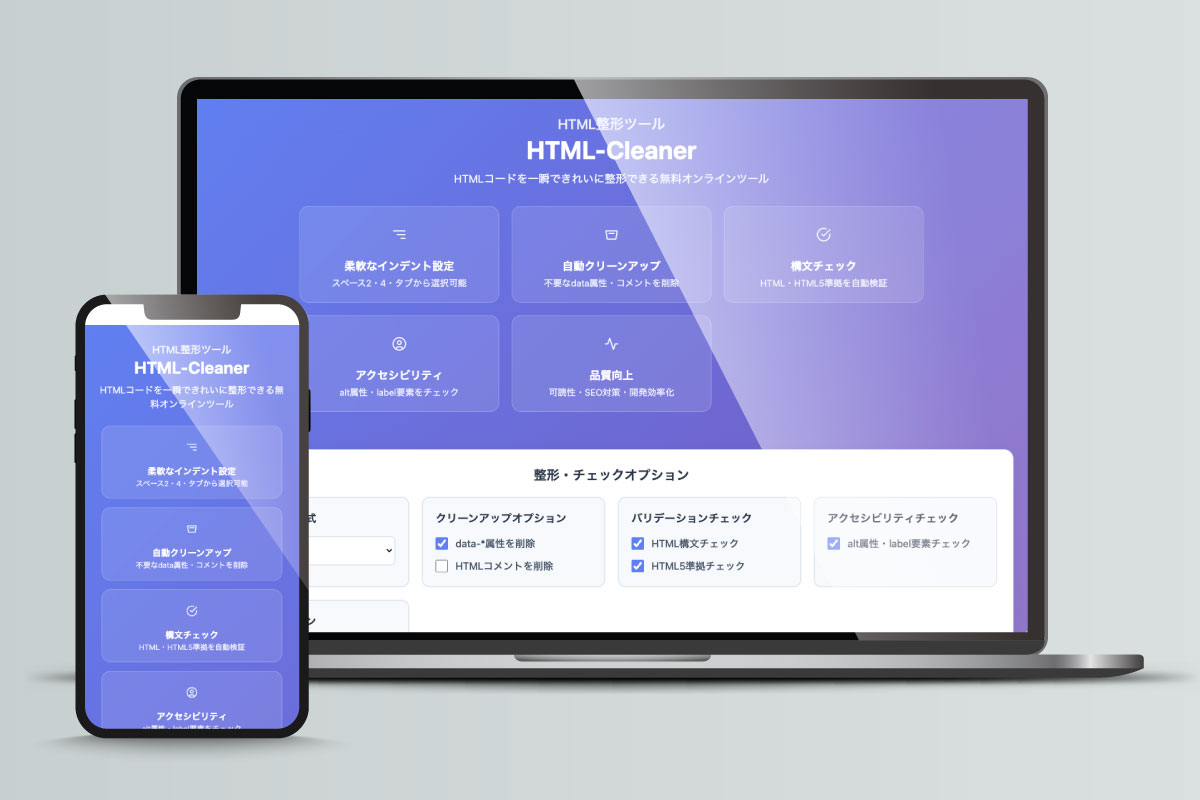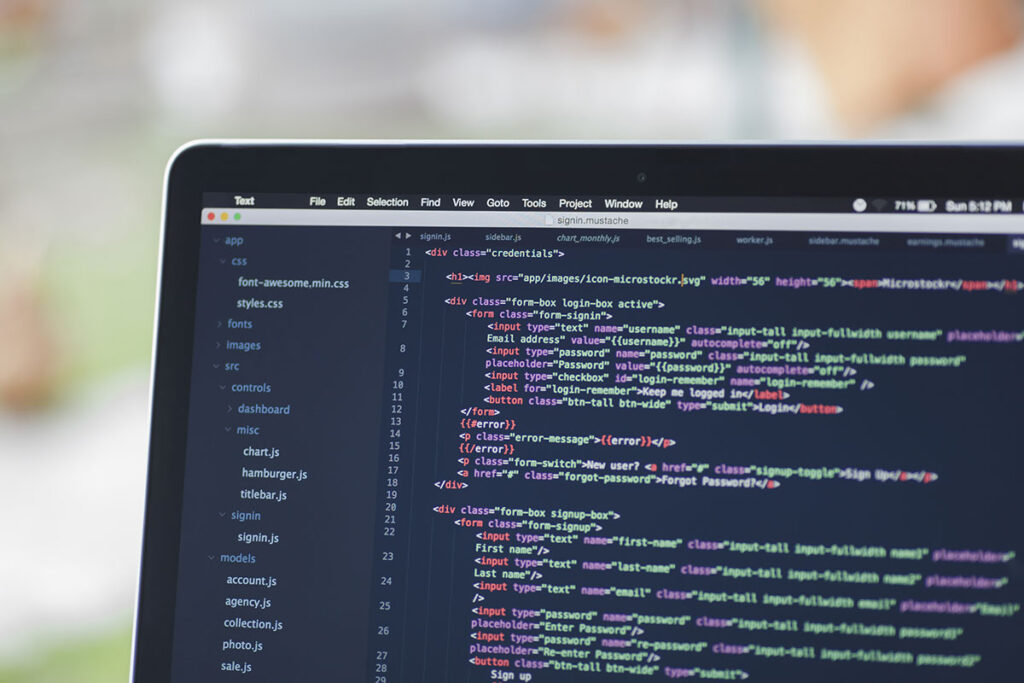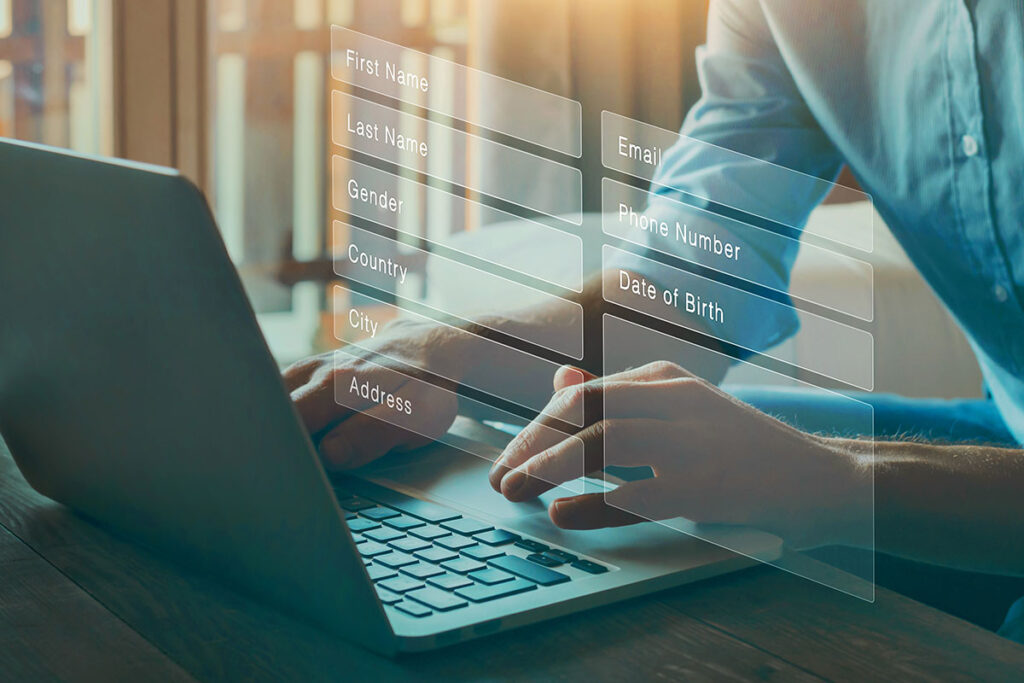HTML コーディングの悩みを解決!構文チェック、alt チェックで Web サイトを劇的に改善
2025年10月21日

Web サイトを運営する上で、HTML の品質は非常に重要です。構文エラーや alt 属性の不備は、SEO に悪影響を与え、ユーザーエクスペリエンスを損なう可能性があります。そこでこの記事では、HTML5 構文チェックと alt チェックに焦点を当て、Web サイトの品質を向上させるための具体的な方法を解説します。HTML コーディングの悩みを解決し、SEO に強く、ユーザーに愛される Web サイトを作るための第一歩を踏み出しましょう!
目次
HTML コーディングにおける課題と解決策
Web サイトの品質を左右する HTML コーディング。 その課題を理解し、解決策を探ることが、Web サイトを成功に導く第一歩です。
なぜ HTML の構文チェックと alt 属性チェックが必要なのか?
HTML の構文エラーは、Web サイトの表示崩れを引き起こし、ユーザーエクスペリエンスを著しく低下させます。正しく表示されない Web サイトは、訪問者の離脱率を高め、コンバージョン率の低下にもつながります。また、検索エンジンのクローラーが Web サイトを正しく解釈できなくなるため、SEO にも悪影響を及ぼします。
alt 属性の未設定や不適切な記述も、同様に問題を引き起こします。画像が表示されない場合に代替テキストが表示されないと、ユーザーは何が表示されているのか理解できず、Web サイトの利用を諦めてしまう可能性があります。また、視覚障碍者向けのWebサイトアクセシビリティを損ないます。さらに、SEO においても、画像の内容を適切に伝える alt 属性が設定されていないと、検索エンジンは画像の内容を理解できず、検索結果での表示機会を逃す可能性があります。
HTML5 への準拠と Web サイトの品質向上
HTML5 は、Web 標準の最新版であり、より高度な機能や表現を可能にします。HTML5 に準拠したコーディングを行うことで、Web サイトの品質を向上させることができます。HTML5 の新しい要素や属性を活用することで、よりリッチなコンテンツ表現や、SEO に強い Web サイトを構築することが可能です。
HTML5 に準拠するためには、構文チェックツールを活用し、エラーを修正することが不可欠です。また、HTML5 で推奨されている記述方法を理解し、それに沿ったコーディングを行う必要があります。HTML5 に準拠した Web サイトは、表示速度の向上、モバイルフレンドリーなデザイン、セマンティックな構造など、様々なメリットをもたらし、結果として、ユーザーエクスペリエンスと SEO の両方を向上させることができます。
HTML 整形ツールの活用
Web サイトの HTML コードを効率的に管理し、品質を向上させるためには、HTML 整形ツールの活用が不可欠です。 これらのツールは、コードの可読性を高め、構文エラーを早期に発見するのに役立ちます。ここでは、様々な HTML 整形ツールとその活用方法について詳しく見ていきましょう。
オンライン HTML 整形ツール
オンライン HTML 整形ツールは、Web ブラウザ上で利用できるため、手軽に利用できるのが特徴です。特別なソフトウェアのインストールが不要で、場所を選ばずに利用できます。主な機能として、コードの自動整形、インデントの調整、タグの閉じ忘れチェックなどが挙げられます。多くのツールは、HTML、CSS、JavaScript に対応しており、幅広い用途に利用できます。
代表的なツールとしては、
などがあります。これらのツールは、テキストエリアに HTML コードを貼り付け、ボタンをクリックするだけでコードを整形してくれます。整形後のコードをコピーして、Web サイトの HTML ファイルに貼り付けるだけで、コードが整います。オンラインツールは、手軽に試せるため、様々なツールを比較検討し、自分に合ったツールを見つけることができます。
エディタの HTML 整形機能
多くの高機能テキストエディタや IDE(統合開発環境)には、HTML 整形機能が標準で搭載されています。これらのエディタは、コードの編集を効率化するための様々な機能を提供しており、HTML 整形機能もその一つです。主な機能として、コードの自動補完、構文エラーのリアルタイムチェック、インデントの自動調整などが挙げられます。
代表的なエディタとしては、
などがあります。これらのエディタでは、設定を変更することで、保存時に自動的にコードを整形したり、特定のキー操作でコードを整形したりすることができます。また、エディタによっては、カスタマイズ可能な整形ルールを設定することも可能です。エディタの整形機能を活用することで、コーディングの効率を大幅に向上させることができます。
拡張機能による HTML 整形
エディタによっては、拡張機能をインストールすることで、HTML 整形機能をさらに強化することができます。拡張機能は、特定の機能に特化しており、より高度な整形や、特定のコーディングスタイルへの対応などを可能にします。例えば、HTML の特定のバージョンに特化した整形機能や、特定の CSS フレームワークに対応した整形機能などがあります。
拡張機能を導入することで、エディタの機能を拡張し、自分好みのコーディング環境を構築できます。拡張機能のインストールは、エディタの機能拡張メニューから行います。利用可能な拡張機能は、エディタの種類やバージョンによって異なります。拡張機能を活用することで、コーディングの効率をさらに向上させ、より洗練されたコードを書くことができます。
HTML 整形ツールは、Web サイトの品質向上に不可欠なツールです。オンラインツール、エディタの整形機能、拡張機能など、様々な選択肢があります。それぞれの特徴を理解し、自分に合ったツールを活用することで、効率的なコーディングを実現し、Web サイトの品質を向上させましょう。
HTML5 構文チェックの方法
HTML5 構文チェックは、Webサイトの品質を保ち、SEO効果を高めるために不可欠です。ここでは、HTML5 Validatorの使い方、エラーメッセージの読み解き方、そしてよくある構文エラーとその対策について詳しく解説します。
HTML5 Validator の使い方
HTML5 Validatorは、HTML5の構文エラーをチェックするためのオンラインツールです。使い方は非常に簡単で、WebサイトのHTMLコードを入力するか、URLを指定するだけで、エラーの有無をチェックできます。
Validatorへのアクセス: HTML5 Validatorの公式サイトにアクセスします。多くの場合は、Webブラウザからアクセスできます。
入力方法の選択: HTMLコードを直接入力するか、チェックしたいWebサイトのURLを入力します。
チェックの実行: 入力後、Validatorの指示に従ってチェックを実行します。
結果の確認: エラーがあれば、エラーメッセージと問題箇所が表示されます。エラーがない場合は “No errors found.” と表示されます。
alt 属性の重要性と設定方法
alt 属性が SEO に与える影響
alt 属性は、SEO(検索エンジン最適化)において非常に重要な役割を果たします。検索エンジンは、画像の内容を直接理解することができないため、alt 属性に記述されたテキストを参考に、画像の内容を理解します。適切に設定された alt 属性は、以下のような SEO 効果をもたらします。
検索エンジンのランキング向上: 検索エンジンは、alt 属性に記述されたキーワードを参考に、画像に関連するキーワードでの検索結果に表示します。関連性の高いキーワードを適切に設定することで、検索ランキングの向上が期待できます。
画像検索からのトラフィック増加: 画像検索からのトラフィック増加にもつながります。alt 属性は、画像検索結果に表示される際のテキスト情報としても利用されるため、詳細な説明を記述することで、クリック率を高めることができます。
ウェブサイト全体の SEO 効果向上: ウェブサイト全体の SEO 効果を向上させるためにも重要です。画像の内容を適切に伝えることで、ウェブサイト全体のテーマやコンテンツとの関連性を高め、検索エンジンの評価を高めることができます。
適切な alt 属性の記述方法
適切な alt 属性を設定するためには、以下のポイントを意識することが重要です。
画像の具体的な内容を説明する: 画像に何が写っているのかを具体的に説明します。抽象的な表現や、画像と関係のないキーワードの使用は避けてください。
キーワードを自然に含める: 関連性の高いキーワードを、不自然にならないように含めます。キーワードを詰め込みすぎると、スパムと見なされる可能性があります。
簡潔で分かりやすい文章にする: 長文ではなく、簡潔で分かりやすい文章を心がけましょう。読者が画像の内容をすぐに理解できるような表現が理想的です。
装飾的な画像には空の alt 属性を設定する: 装飾的な画像(デザイン要素など)には、
alt=""のように空の alt 属性を設定します。これは、スクリーンリーダーがこれらの画像を読み上げないようにするためです。
具体的な alt 属性の例文
以下に、具体的な画像に対する alt 属性の例文をいくつか紹介します。これらの例を参考に、ご自身のウェブサイトの画像に適切な alt 属性を設定してください。
例1:商品の画像
画像:赤いTシャツ
alt 属性:
alt="赤いTシャツ、綿100%"
例2:人物の写真
画像:笑顔の女性
alt 属性:
alt="笑顔の女性、オフィスで働く"
例3:グラフの画像
画像:売上推移を示すグラフ
alt 属性:
alt="2025年売上推移グラフ、前年比120%"
例4:ロゴ画像
画像:企業のロゴ
alt 属性:
alt="京都のホームページ制作会社アートクリックのロゴ"
これらの例のように、画像の内容を具体的に説明し、SEO 効果を高めるような alt 属性を設定することが重要です。また、画像の種類や目的に合わせて、適切な表現を選ぶようにしましょう。
alt 属性の正しい設定と SEO への活用
alt 属性(代替テキスト)は、画像の内容を検索エンジンやユーザーに正しく伝えるために欠かせません。特に画像がコンテンツの一部として情報を持つ場合、適切な alt 記述は SEO(検索エンジン最適化)にも有効に働きます。
検索エンジンは画像自体を理解できないため、alt 属性のテキストを手がかりに画像の意味を判断します。適切に設定された alt 属性は、画像検索での露出を高めるほか、ページ全体の関連性を補強する効果もあります。一方で、不適切な記述は逆効果となり、SEOやアクセシビリティの面で評価を下げることもあります。
良い例/悪い例
| タイプ | 例 | ポイント |
| 良い例 | alt="赤いTシャツを着た男性モデル" | 画像の内容を簡潔・具体的に説明しており、関連キーワードも自然に含まれている。 |
| 悪い例① | alt="Tシャツ, メンズ, 通販, 激安, 送料無料" | キーワードの詰め込みすぎで不自然。スパムとみなされる可能性あり。 |
| 悪い例② | alt="画像1" または alt="photo" | 画像の内容が伝わらず、検索エンジンにも意味を提供しない。 |
| 装飾用画像 | alt="" | デザイン目的の装飾画像には空の alt を設定し、スクリーンリーダーが読み上げないようにする。 |
このように、alt 属性は「説明」と「キーワード最適化」を両立することが大切です。ページのテーマや文脈に合った自然な表現を意識し、すべての画像に適切な alt 属性を設定しましょう。
alt 属性チェックの方法
Webサイトの品質を向上させ、SEO効果を高めるためには、alt属性の適切な設定が不可欠です。しかし、全ての画像に適切なalt属性が設定されているか、手動で確認するのは大変な作業です。そこで、ここでは、alt属性のチェック方法について、具体的なツールと手動でのチェック方法、そしてチェックの際の重要なポイントを解説します。
alt 属性チェックツール
alt属性のチェックを効率的に行うためには、専用のツールを活用するのがおすすめです。これらのツールは、Webサイト上の画像とそのalt属性を一括で確認し、未設定や不適切な記述を素早く見つけ出すことができます。以下に、代表的なalt属性チェックツールをいくつか紹介します。
SEOツール: 多くのSEOツールは、サイトのクロール機能を利用して、alt属性のチェック機能を備えています。例えば、AhrefsやSEMrushなどのツールでは、サイト内の画像情報を抽出し、alt属性の有無や文字数をチェックできます。これらのツールは、SEOの観点からalt属性の最適化を支援し、総合的なサイト診断の一部として利用できます。
オンラインalt属性チェッカー: Webサイト上で利用できる無料のalt属性チェッカーも存在します。これらのツールは、URLを入力するだけで、サイト内の画像情報を解析し、alt属性の状態をレポートします。手軽に利用できるため、手動チェックの前に全体像を把握するのに役立ちます。
ブラウザ拡張機能: Chromeなどのブラウザには、alt属性をチェックするための拡張機能が多数存在します。これらの拡張機能は、Webサイトを閲覧しながら、alt属性の有無や内容を簡単に確認できます。例えば、「alt text viewer」という拡張機能は、画像上にalt属性の内容を表示し、確認作業を効率化します。
これらのツールを使い、Webサイト全体のalt属性の状態を把握し、改善点を見つけ出すことができます。ツールを選ぶ際は、機能、使いやすさ、そして自身のニーズに合っているかを考慮しましょう。
手動での alt 属性チェック
ツールでのチェックも有効ですが、手動での確認も重要です。手動チェックを行うことで、ツールだけでは見つけられない問題点を発見できる場合があります。以下に、手動でのalt属性チェックの手順とポイントを紹介します。
Webサイトの表示確認: まず、Webサイトを実際にブラウザで表示し、画像が正しく表示されているかを確認します。画像が表示されない場合は、HTMLコードに問題がある可能性があります。
alt属性の確認: 画像が表示されている場合、alt属性が適切に設定されているかを確認します。ブラウザの開発者ツール(例:Chrome の検証ツール)で
<img>要素を選択し、属性パネルまたは「Accessibility」パネルでaltの有無と内容を確認してください。なお、altはツールチップには表示されません(マウスオーバーで表示されるのは通常title属性です)。装飾目的の画像にはalt=""(空)を設定し、情報提供が必要な画像には内容を簡潔かつ具体的に記述します。必要に応じてスクリーンリーダーでの読み上げ確認も行いましょう。内容の評価: alt属性の内容が、画像の内容を正確に説明しているか、そしてSEOの観点から適切なキーワードが含まれているかを確認します。抽象的な表現や、画像と関係のないキーワードの使用は避けるべきです。
アクセシビリティの確認: 視覚障碍者向けのアクセシビリティを考慮し、スクリーンリーダーでalt属性の内容が正しく読み上げられるかを確認します。装飾的な画像には、空のalt属性(alt=””)が設定されていることを確認します。
手動でのチェックは、時間と手間がかかりますが、Webサイトの品質を向上させるためには不可欠です。ツールと手動チェックを組み合わせることで、より効果的にalt属性の問題点を洗い出すことができます。
alt 属性チェックのポイント
alt属性をチェックする際には、以下の点に注意することが重要です。これらのポイントを押さえることで、より効果的なチェックを行い、Webサイトの品質を向上させることができます。
網羅性: Webサイト全体(全てのページ)の画像をチェックし、alt属性が適切に設定されているかを確認します。特に、重要な画像や、SEO上重要な画像については、念入りにチェックを行いましょう。
正確性: alt属性の内容が、画像の内容を正確に説明しているかを確認します。誤った情報や、不適切なキーワードの使用は避けるべきです。
キーワードの最適化: alt属性に、関連性の高いキーワードを自然な形で含めることで、SEO効果を高めます。ただし、キーワードの詰め込みは避け、読者にとって分かりやすい説明を心がけましょう。
アクセシビリティ: 視覚障碍者向けのアクセシビリティを考慮し、スクリーンリーダーでalt属性の内容が正しく読み上げられることを確認します。装飾的な画像には、空のalt属性が設定されていることを確認しましょう。
定期的なチェック: Webサイトは、常に変化しています。新しい画像が追加されたり、コンテンツが更新されたりするたびに、alt属性のチェックを行い、Webサイトの品質を維持しましょう。
これらのポイントを意識し、alt属性のチェックを徹底することで、Webサイトの品質を向上させ、SEO効果を高めることができます。定期的なチェックと改善を継続的に行うことが重要です。
Web サイト品質向上のための実践的なヒント
Webサイトの品質を向上させるためには、HTMLの構文チェックやalt属性の設定だけでなく、SEO対策、アクセシビリティへの配慮、そして定期的なメンテナンスが不可欠です。これらの要素を組み合わせることで、ユーザーにとって使いやすく、検索エンジンにも評価されるWebサイトを構築できます。
SEO 対策としての alt 属性の活用
alt属性は、SEO対策において非常に重要な役割を果たします。適切なalt属性を設定することで、検索エンジンは画像の内容を理解し、関連性の高いキーワードでの検索結果に表示される可能性を高めます。具体的には、以下の点を意識しましょう。
キーワードの選定: 画像の内容を表す適切なキーワードを選定します。キーワードは、ページのテーマやコンテンツと関連性の高いものを選びましょう。例えば、商品の画像であれば、商品名や型番を含めることができます。
キーワードの自然な配置: キーワードを不自然に詰め込むことは避け、自然な文章の中で使用します。読者にとって分かりやすい説明を心がけ、alt属性がSEOのためだけの記述にならないように注意しましょう。
alt属性の最適化: 各画像に対して、固有の説明を記述します。同じ画像が複数回使用されている場合でも、それぞれ異なるalt属性を設定し、重複を避けることが重要です。
アクセシビリティを考慮した HTML コーディング
アクセシビリティに配慮したHTMLコーディングは、視覚障碍者を含むすべてのユーザーにとって、Webサイトを使いやすくするために重要です。具体的には、以下の点を意識しましょう。
適切なHTML構造の使用: 見出しタグ(h1~h6)を適切に使用し、コンテンツの構造を明確にします。セマンティックなHTML要素(
<nav>,<article>,<aside>など)を活用し、コンテンツの意味を明確にすることも重要です。キーボード操作への対応: すべての操作がキーボードだけで可能であることを確認します。フォーカスが正しく表示されるようにし、キーボード操作でコンテンツをスムーズに移動できるようにします。
色のコントラストの確保: 文字と背景の色には、十分なコントラストを持たせます。色の組み合わせによっては、視認性が低下し、コンテンツが読みにくくなる可能性があります。WCAG(Web Content Accessibility Guidelines)の基準を満たすようにしましょう。
テキストサイズの調整: ユーザーがテキストサイズを調整できるようにします。相対的な単位(em、remなど)を使用し、テキストサイズが他の要素に影響されないようにすることが重要です。
Web サイトの定期的なメンテナンス
Webサイトは、公開後も定期的なメンテナンスが必要です。メンテナンスを行うことで、サイトの品質を維持し、SEO効果を最大限に引き出すことができます。具体的には、以下の点に注意しましょう。
コンテンツの更新: 定期的にコンテンツを更新し、最新の情報を提供します。新しい情報や関連性の高いコンテンツを追加することで、ユーザーのエンゲージメントを高め、検索エンジンの評価を向上させることができます。
リンク切れのチェック: 定期的にリンク切れをチェックし、修正します。リンク切れは、ユーザーエクスペリエンスを損なうだけでなく、SEOにも悪影響を与えます。Broken Link Checkerなどのツールを利用して、リンク切れを効率的にチェックしましょう。
表示速度の最適化: 画像の最適化、キャッシュの活用、コードの圧縮などを行い、Webサイトの表示速度を向上させます。表示速度は、ユーザーエクスペリエンスとSEOの両方に影響を与えます。Google PageSpeed Insightsなどのツールを使用して、Webサイトの表示速度を測定し、改善点を見つけましょう。
セキュリティ対策: 定期的にセキュリティ対策を行い、Webサイトを保護します。脆弱性を修正し、不正アクセスを防ぐことで、ユーザーの情報を守り、Webサイトの信頼性を高めることができます。
HTML 品質管理の実務フロー
HTML の構文チェックや alt 属性の設定を一度行って終わりにせず、日常的な制作・運用フローに組み込むことで、Web サイトの品質を安定して維持できます。以下は、実務で取り入れやすい品質管理の流れです。
コーディング規約の整備:
社内やチーム内で、HTML 記述ルールを統一します。
例)「装飾目的の画像はalt=""」「見出しは<h2>から順に階層を守る」など。
最初に明文化しておくことで、後工程の修正負担を減らします。保存時の自動整形(ローカル環境):
Visual Studio Code などのエディタで、HTML 整形拡張機能を導入します。
保存時に自動整形を行うことで、インデントやタグ構造の乱れを防ぎ、レビューの効率を高めます。
(例:Prettierやアートクリックが開発したHTML整形ツール HTML Cleaner)CI(自動テスト)による静的検査:
GitHub Actions などの CI 環境で、HTMLHintやlink-checkerを使った自動検査を設定します。
コミットやプルリクエストの段階で構文エラーやリンク切れを検出できるため、品質を保ちながら効率的な開発が可能です。ステージング環境での最終検証:
公開前にステージング環境で W3C Validator(Nu Html Checker) を使用し、HTML5 構文を確認します。
alt 属性の漏れや不正なタグを修正し、本番リリース時のトラブルを防止します。本番リリース後の定期チェック:
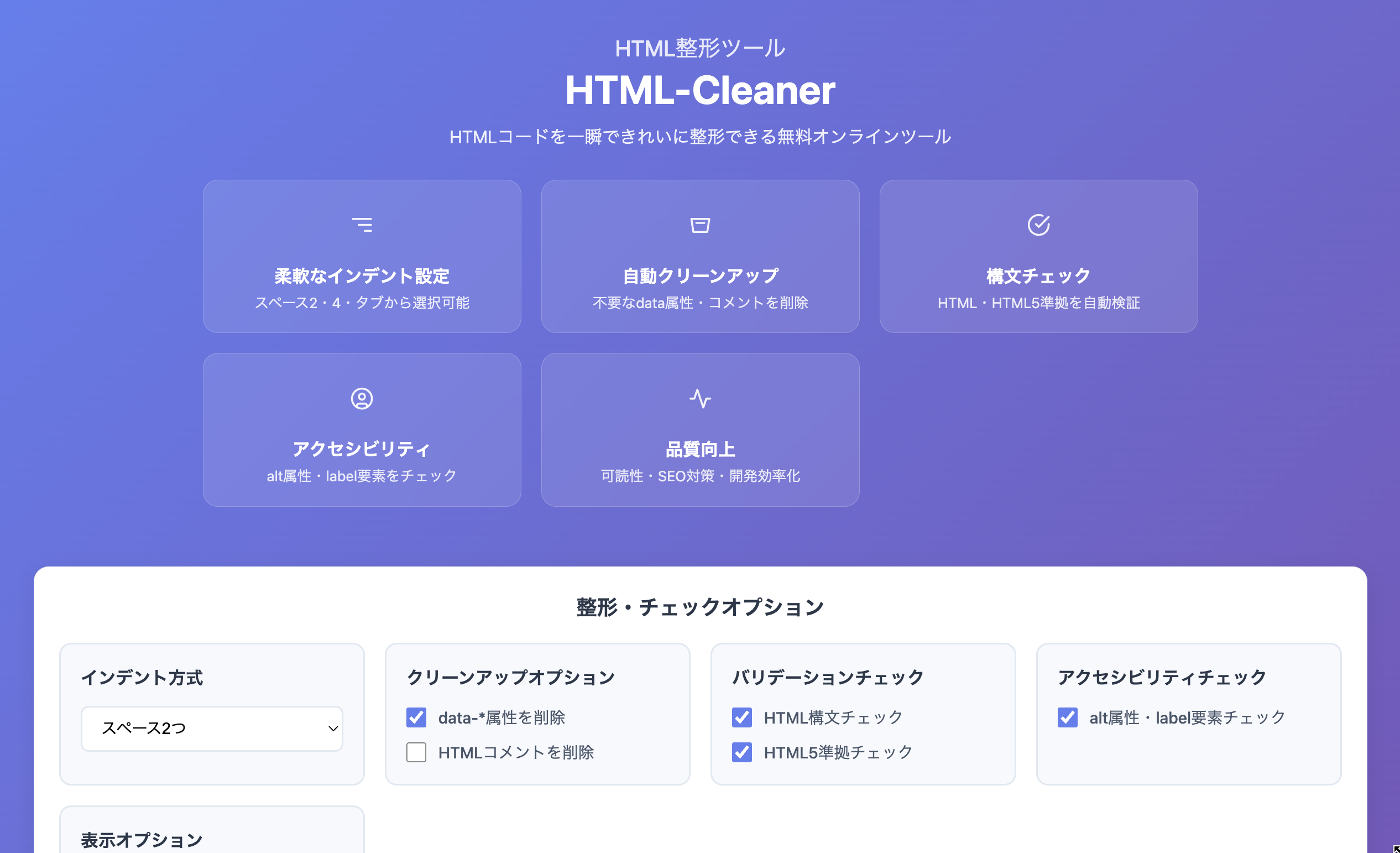
定期的に自動クローラや監視ツールを使って、リンク切れ・画像エラー・alt 未設定画像を検出します。
HTML整形ツール HTML Cleanerのようなツールを活用すれば、更新時の再検証も簡単に行えます。
このように、制作・検証・運用の各段階に品質チェックを組み込むことで、Web サイト全体の信頼性と SEO 効果を継続的に高めることができます。
HTML整形ツール HTML Cleaner のご紹介
HTML コードを一瞬できれいに整形できる無料オンラインツール
HTML の可読性や品質を高めたい方におすすめのツールです。Web 制作現場の声から生まれた HTML整形ツール HTML Cleaner は、SEO 対策やアクセシビリティ改善にも役立ちます。
- 柔軟なインデント設定: スペース2・4・タブから選択可能。チームのコーディング規約に合わせた整形が可能です。
- 自動クリーンアップ: 不要な
data属性やコメントを削除し、軽量でクリーンなコードを生成。 - 構文チェック: HTML・HTML5 構文に準拠して自動検証。閉じタグ漏れや属性エラーを検出します。
- アクセシビリティ対応:
alt属性やlabel要素の有無をチェックし、ユーザーに優しい HTML へ。 - 品質向上: 可読性・SEO・開発効率のすべてを向上。Web 制作の品質管理に最適です。
👉 HTML整形ツール HTML Cleaner を使ってみる
まとめ:HTML の品質向上で Web サイトを成功に導く
HTML コーディングにおける構文チェックと alt 属性チェックは、Web サイトの品質を大きく左右する重要な要素です。この記事では、HTML5 構文チェック、alt 属性チェックの重要性、具体的な方法、そして SEO 対策としての活用方法について解説しました。
Web サイトの表示崩れを防ぎ、SEO 効果を高め、ユーザーエクスペリエンスを向上させるためには、HTML の品質向上が不可欠です。 HTML 整形ツールを活用し、W3C Markup Validation Service(Nu Html Checker) で構文エラーをチェックし、適切な alt 属性を設定することで、Web サイトはより魅力的で、検索エンジンにも評価されるものとなります。
これらの対策を講じることで、Web サイトの信頼性が向上し、結果として、より多くのユーザーに情報を届け、ビジネスの成功に貢献できるでしょう。 ぜひ、この記事で得た知識を活かし、Web サイトの品質向上に取り組んでください。
HTMLの品質向上は、Webサイトの成功への第一歩! アートクリックの「HTML整形ツール HTML Cleaner」で、あなたのHTMLを美しく、SEOにも強いものにしませんか? 今すぐお試しください!